Slik legger du til Gmail på oppgavelinjen på Windows (HURTIGGUIDE)

Slik legger du til Gmail på oppgavelinjen i Windows 10/11 ved hjelp av Chrome eller Microsoft Edge. Få en rask og enkel veiledning her.
Google Authenticator ser ut til å være en av de mest populære løsningene for totrinnsverifisering. Mens det er andre populære 2FA-apper, har påliteligheten til andre Google-tjenester gjort Google Authenticator til en app for mange brukere som ønsker å styrke sikkerheten til både Google- og tredjepartskontoer.
En app som denne er vanligvis stabil og uten problemer. Det ser imidlertid ut til å være et problem som påvirker mange brukere som bruker det for første gang. Det er mange nye brukere som rapporterer at 2FA-kodene deres rett og slett ikke fungerer.
Innholdsfortegnelse:
Hvorfor Google Authenticator-koder ikke fungerer
Det skal ikke være mange mulige årsaker til at kodene dine ikke vil fungere, noe som betyr at du vil kunne fikse problemet på kort tid. Den vanligste årsaken til problemet er feil tidssynkronisering. Tids- og datoinnstillingene på telefonen må samsvare med innstillingene på Google-serverne for å sikre at autentiseringskoder alltid kan fungere.
Nedenfor er trinnene du kan prøve for å håndtere problemet.
1. Juster innstillingene for klokkeslett og dato
Det første du bør prøve er å sette opp lokal tid og dato riktig.
For Android-brukere:
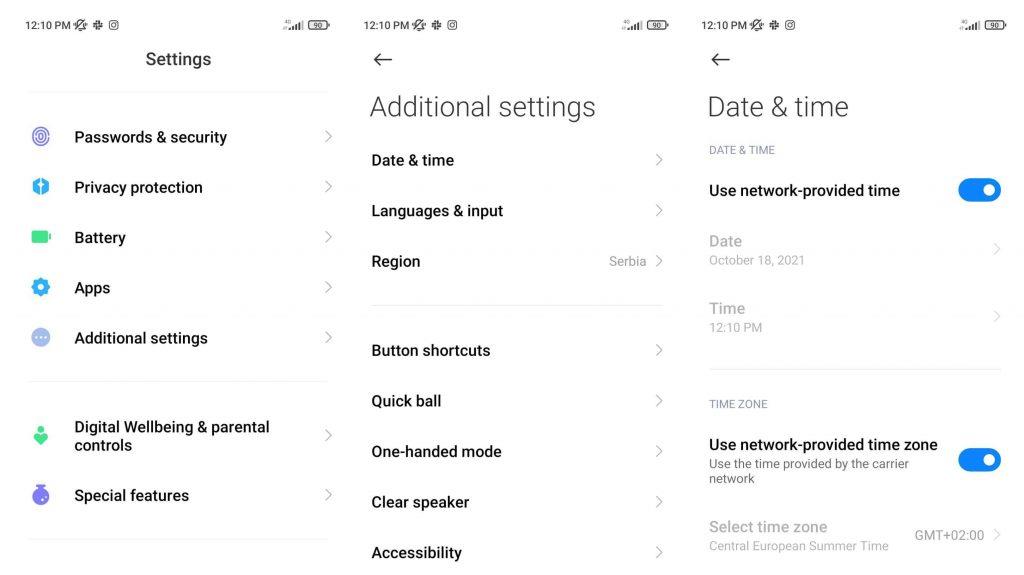
For iOS-brukere:
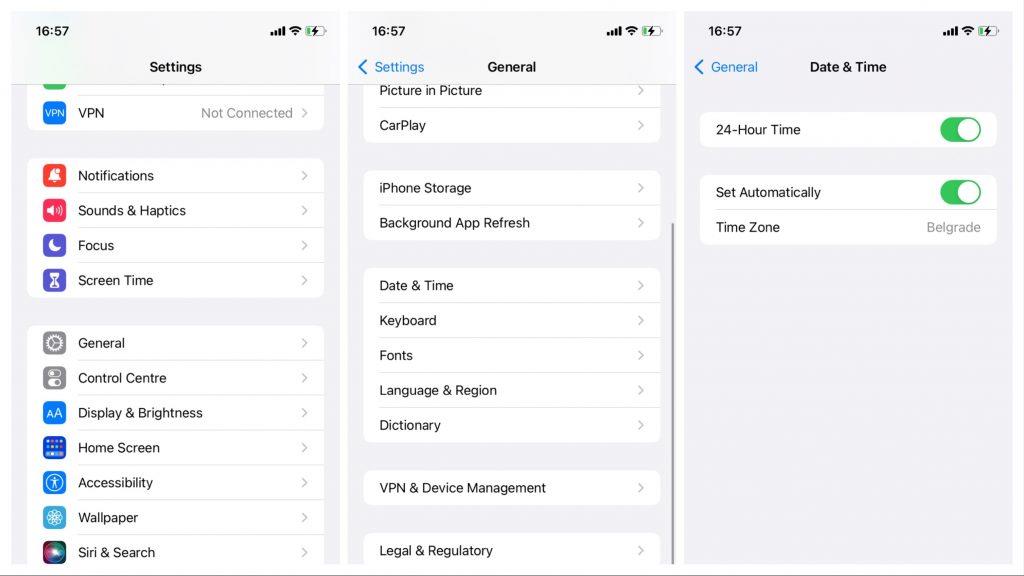
2. Synkroniser dato og klokkeslett i Google Authenticator-appen
Hvis du foretrekker å ha tiden fem minutter frem, slik at du aldri kommer for sent på jobb, bør du synkronisere appen med Googles servere. Forhåpentligvis trenger du ikke å endre lokale tidsinnstillinger. Følg trinnene nedenfor for å få alt synkronisert.
3. Lagre en kopi av sikkerhetskopikodene dine
For å sikre at du aldri mister tilgangen til kontoene dine, selv når autentiseringskodene dine ikke fungerer som de skal på grunn av noen av de tidligere nevnte problemene, må du alltid holde styr på reservekodene dine. Hver gang du setter opp tofaktorautentisering for en ny konto, gir Google Authenticator deg en sikkerhetskopikode som du kan bruke hvis 2FA mislykkes. Det er også viktig å ha reservekodene lagret i tilfelle du mister telefonen eller enheten slutter å fungere.
Bortsett fra reservekoder for hver konto som er satt opp til å fungere med Google Authenticator-appen din, kan du også bruke 10 engangskoder som vil være nyttige i tilfelle du mister tilgangen til telefonen. Du kan også generere flere av disse kodene hvis du trenger det, men vær oppmerksom på at du bare kan bruke én enkelt kode én gang. Sørg for å lagre disse kodene et trygt sted hvor du kan få tilgang til dem når som helst.
Slik genererer du reservekoder for engangsbruk:
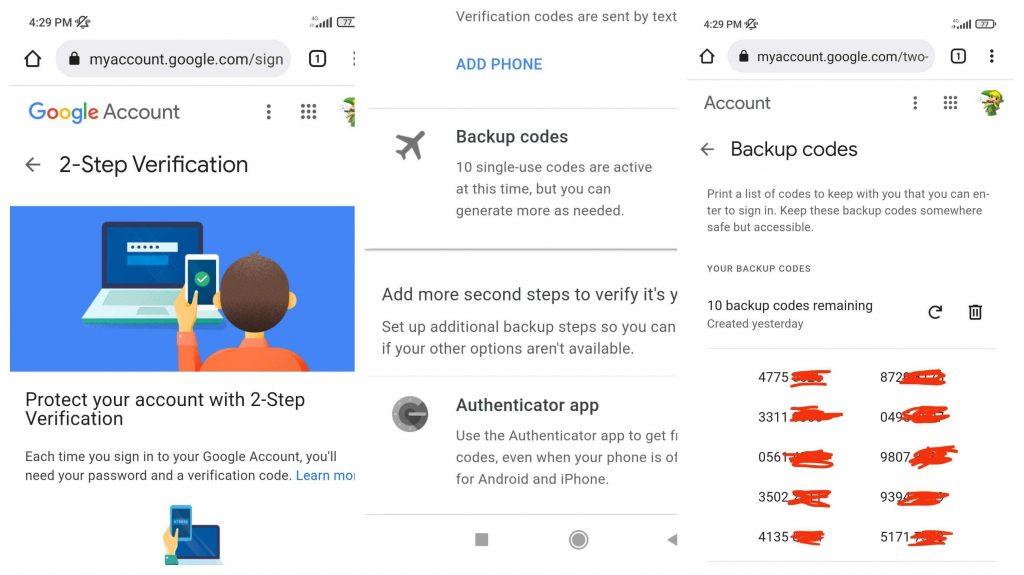
For å bruke disse kodene i stedet for 2FA-kodene dine, når du blir bedt om å angi bekreftelseskoden, klikker du på Flere alternativer og skriver inn en av de 8-sifrede kodene du har lagret.
4. Sørg for at appen din er oppdatert
Selv om Google Authenticator-appen ikke trenger de nyeste oppdateringene for å gi deg pålitelige autentiseringskoder, bør du oppdatere den regelmessig slik at du kan ha full sikkerhet for kontoene dine. Hvis appen din ikke har nylige oppdateringer, kan den begynne å krasje og potensielt føre til at autentiseringskodene blir ødelagt.
For å oppdatere appen din går du bare til Google Authenticator Play Store-siden og klikker på Oppdater .
Slik legger du til Gmail på oppgavelinjen i Windows 10/11 ved hjelp av Chrome eller Microsoft Edge. Få en rask og enkel veiledning her.
Hvis App Store forsvant fra startskjermen på iPhone/iPad, ikke bekymre deg, det er en enkel løsning for å gjenopprette den.
Oppdag de beste ublokkerte spillnettstedene som ikke er blokkert av skoler for å forbedre underholdning og læring.
Mottar feilmelding om utskrift på Windows 10-systemet ditt, følg deretter rettelsene gitt i artikkelen og få skriveren din på rett spor...
Du kan enkelt besøke møtene dine igjen hvis du tar dem opp. Slik tar du opp og spiller av et Microsoft Teams-opptak for ditt neste møte.
Når du åpner en fil eller klikker på en kobling, vil Android-enheten velge en standardapp for å åpne den. Du kan tilbakestille standardappene dine på Android med denne veiledningen.
RETTET: Entitlement.diagnostics.office.com sertifikatfeil
Hvis du står overfor skriveren i feiltilstand på Windows 10 PC og ikke vet hvordan du skal håndtere det, følg disse løsningene for å fikse det.
Hvis du lurer på hvordan du sikkerhetskopierer Chromebooken din, har vi dekket deg. Finn ut mer om hva som sikkerhetskopieres automatisk og hva som ikke er her
Vil du fikse Xbox-appen vil ikke åpne i Windows 10, følg deretter rettelsene som Aktiver Xbox-appen fra tjenester, tilbakestill Xbox-appen, Tilbakestill Xbox-apppakken og andre..


![[100% løst] Hvordan fikser du Feilutskrift-melding på Windows 10? [100% løst] Hvordan fikser du Feilutskrift-melding på Windows 10?](https://img2.luckytemplates.com/resources1/images2/image-9322-0408150406327.png)



![FIKSET: Skriver i feiltilstand [HP, Canon, Epson, Zebra og Brother] FIKSET: Skriver i feiltilstand [HP, Canon, Epson, Zebra og Brother]](https://img2.luckytemplates.com/resources1/images2/image-1874-0408150757336.png)

![Slik fikser du Xbox-appen som ikke åpnes i Windows 10 [HURTIGVEILEDNING] Slik fikser du Xbox-appen som ikke åpnes i Windows 10 [HURTIGVEILEDNING]](https://img2.luckytemplates.com/resources1/images2/image-7896-0408150400865.png)